WindowsでGitHubのリモートリポジトリへの接続などで必要なSSHキーの設定方法のメモを記します。手探りでやっているので、違っているかもしれません。セキュリティに関するセンシティブな問題なので、ご注意ください。。。
GitHubへのSSHキー設定の手順
SSHキーの設定方法が分かりにくかったので、設定メモを残します。SSHキーの設定には以下のことが必要になります。
- GitHubのユーザー登録とリモートリポジトリ生成
- 公開鍵、秘密鍵の作成
- 秘密鍵を設定されているGitHubルートディレクトリ下の「.ssh」に保存
- GitHubの設定への公開鍵の登録
- Gitでリモートリポジトリの登録
- git push出来たら成功
注意点としては、秘密鍵は絶対公開してはだめなので、取り扱い注意。
GitHubのユーザー登録とリモートリポジトリ生成
GitHubのWebサイトからメールアドレスがあれば、登録できます。リモートリポジトリも好きな名前で作りましょう。
公開鍵、秘密鍵の生成
公式ドキュメントの手順に従ってGit Bashで生成します。
$ ssh-keygen -t ed25519 -C "your_email@xxxxxx.com"
Generating public/private ed25519 key pair.
Enter file in which to save the key (%HOMEDRIVE%%HOMEPATH%/.ssh/id_ed25519):
Enter passphrase (empty for no passphrase):
Enter same passphrase again:
Your identification has been saved in %HOMEDRIVE%%HOMEPATH%/.ssh/id_ed25519
Your public key has been saved in %HOMEDRIVE%%HOMEPATH%/.ssh/id_ed25519.pub
The key fingerprint is:
SHA256:xxxxxxxxxxxxxxxxxxxxxxxxxx your_email@xxxxxx.com
The key's randomart image is:
xxxxxxxxxxxxxxxxxxxxxxxxxxxxxxxxx自動的に「.ssh」の下に保存してくれます。
GitHubの設定への公開鍵の登録
アカウントの情報欄から「settings」から「SSH and GPG keys」を選びます。
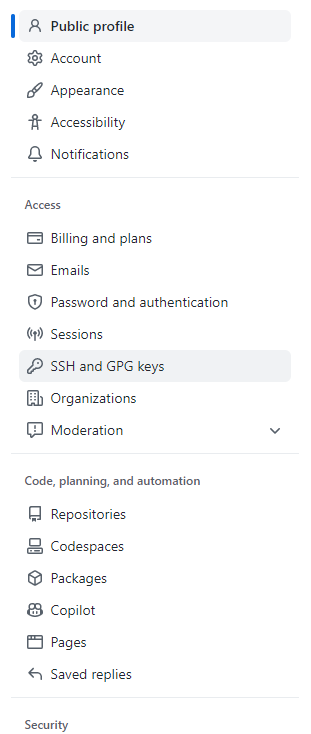
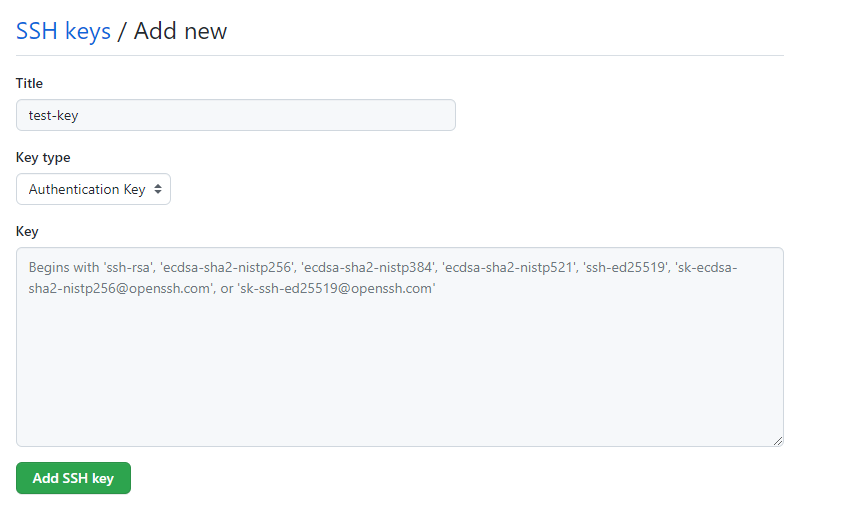
上の「key」のところに公開鍵の「id_ed25519.pub」の中身のテキストをすべて貼り付け、「Add SSH key」のボタンを押し、通ればOK。
Gitからの接続
作成したリモートリポジトリの記載の通り、リモートリポジトリに登録して、git pushします。
$ git remote add origin git@github.com:User-Name/test.git
$ git push -u origin master
Enumerating objects: 11, done.
Counting objects: 100% (11/11), done.
Delta compression using up to 12 threads
Compressing objects: 100% (6/6), done.
Writing objects: 100% (11/11), 892 bytes | 297.00 KiB/s, done.
Total 11 (delta 1), reused 0 (delta 0), pack-reused 0
remote: Resolving deltas: 100% (1/1), done.
To github.com:User-Name/test.git
* [new branch] master -> master
branch 'master' set up to track 'origin/master'.

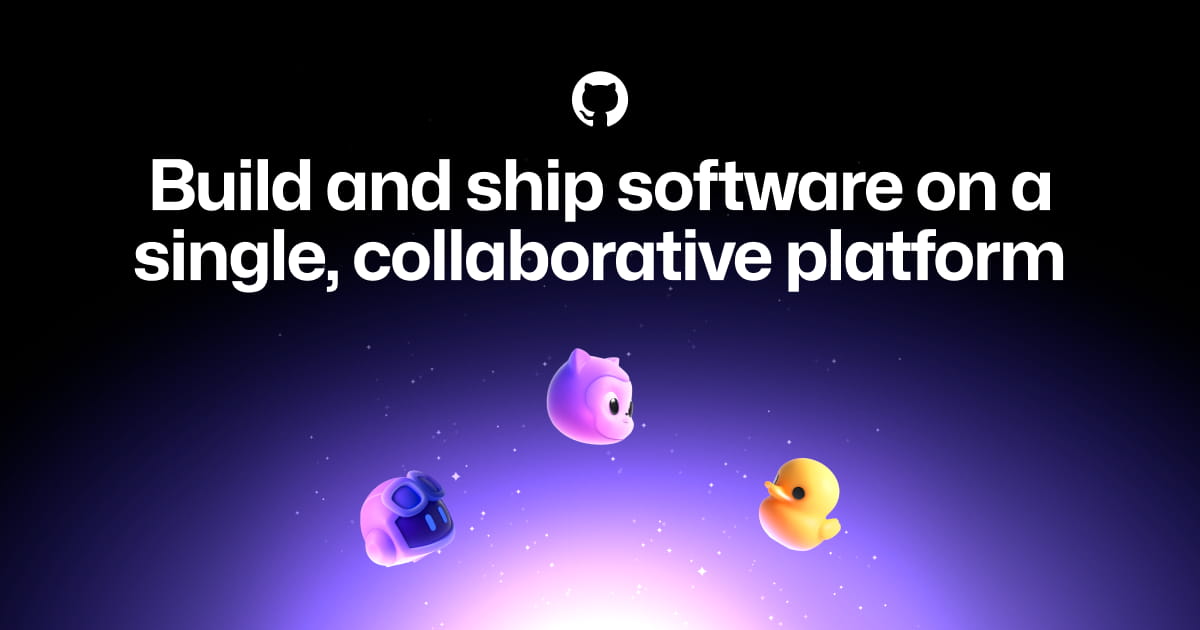


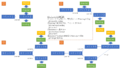
コメント